Blender用のPCの構成を、推奨スペックを参考にBTOの老舗サイコムのカスタマイズでシミュレートしながら検討します。
BTO(ビルド トゥ オーダー用はカスタム)の老舗のページを使って、自分好みのPCをシミュレートして、問題を洗い出します。
PCの知識に疎い方は、既製品の購入をおすすめしますが、「ちょうどいい」PCというのはなかなかありません。
今回指標とするBlenderは、各ショップが専用モデルを製品化するほどメジャーでないのが現状です。
そこで、筆者の独断と偏見で、BlenderPCを提案しますので、これからBlenderの為にPCを購入しようとしている方へ、参考にしてください。
この記事が理解できれば、ある程度のPC知識があるといえます。筆者の独断と偏見へどんどん文句を言えばいいと思います。
個人のシミュレートという責任のない記事になりますので、予算が潤沢にある方は、下記バナーからクリエイター向けの一番いいもの(お高いもの)を購入すれば間違いありません。BTOの老舗の最上位モデルですので、信頼できます。
予算が限られる方も、一度は最高級のモリモリスペックマシンをシミュレートしてみることをおすすめします。普通に笑えない金額になるでしょう。
まずはこの記事で、PCへの造詣を深めてみてください。
- Blender推奨スペック
- Intelモデルでのシミュレート
- スタンダードモデルから盛る
- CPU:推奨スペックとPコアを揃える
- CPUグリス:標準でOK
- CPUクーラー:削れる箇所だがショップ純正の選択肢が一番
- マザーボード:パーツ適合はショップにお任せで、安いものを
- メモリ(RAM):前の世代の選択肢がないためDDR-5 16GB×2
- SSD(ROM):OSとBlender以外の容量を無視し、M.2の512GB
- 増設HDD/SSD2(ROM):メインの容量を補う為4TBHDD
- 増設HDD/SSD3:なし
- 光学ドライブ:なし
- ビデオカード(GPU):性能/価格差の肝 シミュレートの区別部分
- 拡張カード/LAN/ケース:無視
- 電源:選択肢に従う
- OS:Windows11の64bit/homeかProかは個人の事情
- その他の項目は無視
- スタンダードモデルから盛る
- AMDモデルでのシミュレート
- 別ジャンル製品からのカスタマイズ
Blender推奨スペック
| 最小 | 推奨 | |
| OS | Windows8.1(64-bit) | Windows10はWindows11 |
| CPU | 4コアSSE4.2支援 | 8コア |
| RAM | 8GB | 32GB |
| GPU | 2GB VRAMとOpenGL4.3 | 8GB VRAM |
Blender推奨スペック⇒こちら
Intelモデルでのシミュレート
シミュレート最初の選択肢として、Intel製CPU(COREiシリーズ)にするか、AMD製CPU(Ryzenシリーズ)にするかが大きな分岐点になります。
Blenderの推奨スペック要件にメーカーの指定はありません。
- Intel製の方が、Blender以外のソフト(特にAdobe)におてい信頼性があること
- サイコムのラインナップが、AMD構成の場合割高な構成になりやすいこと
上記を考慮し、Intel製CPUでのモデルをシミュレートします。
Blender特化のPC構成の場合、シングルコアに差がないAMDの方が優れた点もあります。
パーツ対応年数が長く、古い世代まで取り扱いがあり、スペックと価格を抑えることができます。
AMD:Ryzenでのシミュレートを見てみたい方は、後半までスキップしてご覧下さい。
スタンダードモデルから盛る
クリエイターカテゴリの製品から推奨スペックに近い構成に削る場合、電源パーツなどの選択肢が狭まり、下げきれない場合があります。
スタンダードモデルから盛った構成の方が、必要十分に近づき低価格にできます。
| Radiant GZ3500Z790/D5→スタンダードから盛る | |
| CPU | Intel Core i7-14700KF [3.4GHz/20コア(Pコア8+Eコア12)28スレッド/TDP125W] |
| CPUグリス | CPUクーラー付属グリス |
| CPUクーラー | NoctuaNH-U12S redux [空冷/CPUファン] |
| マザーボード | ASRock B760 Pro RS [Intel B760chipset] |
| メモリ(RAM) | 32GB[16GB*2枚] DDR5-4800 |
| SSD(ROM) | Solidigm(旧Intel) P41 Plus SOM-SSDPFKNU512GZX1 [M.2 PCI-E Gen4 SSD 512GB] |
| 増設ROM 2 | TOSHIBA DT02ABA400 [HDD 4TB 5400rpm 128MB] |
| 増設ROM 3 | なし |
| 光学ドライブ | なし |
| ビデオカード(GPU) | GeForce RTX4060 8GB Manli製M-NRTX4060/6RGHPPP-M2560 |
| 拡張カード/LAN/ケース | なし |
| 電源 | 50W/80PLUS Bronze] Antec CSK650 [650W/80PLUS Bronze] |
| OS | Windows11 Home (64bit) DSP版 |
| その他 | ー |
| 金額 | 251,630円 |
以下、各構成の選定基準をいいわけ説明します。
CPU:推奨スペックとPコアを揃える
Blenderにおいては物理演算を使用するシーンがあり、CPU性能に依存しやすく、高性能が求められます。
推奨スペックは8コアです。
Intelにおいては高処理のPコア/効率処理のEコアでさらに細分化されますが、高処理のPコアを要求スペックに合わせました。
Intel Core i7-14700KF [3.4GHz/20コア(Pコア8+Eコア12)28スレッド/TDP125W]
インテルCoreプロセッサー(第14世代)搭載モデル ※オンボードグラフィック非対応
CPUグリス:標準でOK
CPUグリスは性能差と価格差が出にくいものであり、標準のものでOK。
CPUクーラー:削れる箇所だがショップ純正の選択肢が一番
CPUクーラーは、部品の適合と実物サイズの整合性を図るパーツです。
自作ではケースに収まるか/他の部品と干渉しないかが、性能以上に求められます。
BTOであれば、ショップ側で干渉問題をアウトソースできます
価格を削る場合、Intel純正クーラーが選択肢としてありますが、
- Intel純正は性能面で評価が低い点
- Blenderで高負荷がかかるシーンが想定される点
- ショップの標準選択肢が、評価の高いNoctua製である点
これらの理由から、Noctua NH-U12S redux にします。
Noctua NH-U12S redux
マザーボード:パーツ適合はショップにお任せで、安いものを
マザーボードは、性能差よりも各パーツの相性問題が、選択肢の最重要項目になります。
ショップのラインナップ商品であれば、相性問題はクリアされていると見なし、価格を削るため、安いモデルを選択します。
ASRock B760 Pro RS [Intel B760chipset]
マザーボードは最深部パーツの為、将来の拡張性を気にするパーツです。
特にメモリのスロット数は、作業が楽なメモリ増設を想定し、4スロットのものを選びます。(今回はどれも同じ4スロットでした)
メモリ(RAM):前の世代の選択肢がないためDDR-5 16GB×2
メモリは、可能であれば前世代のDDR4規格を選択し価格を下げたいのですが、ラインナップにありません。
Blender推奨スペックの32GBのものを選択します。
メモリは増設作業が簡単な為、必要に応じて増設できるよう、半分増設用に確保できる16GB×2枚のものにします。
32GB[16GB*2枚] DDR5-4800
SSD(ROM):OSとBlender以外の容量を無視し、M.2の512GB
SSDはメインのデータ容量スペースです。WindowsOSとBlenderのソフト容量のみを考慮します。
過去の制作物は長期保存に信頼性のあるHDDへまかせ、実作業に使用するデータのみを保存する領域でのシミュレートです。
選択肢の中で最小容量のもので、データ転送の早いM.2接続のものを選択します。
Solidigm(旧Intel) P41 Plus SOM-SSDPFKNU512GZX1 [M.2 PCI-E Gen4 SSD 512GB]
システム構成と、制作物と を別の保存領域にすることで、どちらかに不具合が発生しても切り離して対応できるというリスクヘッジも兼ねています。
増設HDD/SSD2(ROM):メインの容量を補う為4TBHDD
こういったシミュレートでは、増設の記憶容量は不要とし、個別の事情にて外付けHDDやSSDを購入すればよいのですが、メイン容量を500GBクラスにしている為、容量不足の可能性を考慮します。
Blenderは、造形以外にも、動画データや、画像データなど複合的なデータを取り扱う為、メインとは切り離した容量を確保したほうが良いでしょう。
メインと切り離した保存領域となるため、長期保存に信頼性のあるHDDにします。
容量はコスパのよい4TBとしました。
TOSHIBA DT02ABA400 [HDD 4TB 5400rpm 128MB]
増設HDD/SSD3:なし
なし
光学ドライブ:なし
昨今のメディア事情や、データ容量的にも光学メディアの需要は少ないため、シミュレートではなしとします。
個人の事情に応じて、外付け品を購入するなどの対応に任せます。
ビデオカード(GPU):性能/価格差の肝 シミュレートの区別部分
ビデオカード(以後GPU)はグラフィック領域の演算性能の要です。
昨今ではCPU以上に、PCの性能を表す指標になっており、価格比率も大きい箇所です。
Blender推奨スペックはVRAM:8GB以上です。これはRTXブランドでは4060以上になります。
- サイコムの選択肢が少ないないこと、
- NvidiaのRTXブランドに対し、AMDのRADEONブランドが、ソフトとの相性への信頼性が下がること
上記からRTXブランドの中で選別します。
スタンダードモデルでは、推奨スペックで一番安価なRTX4060モデルにします。
GeForce RTX4060 8GB Manli製M-NRTX4060/6RGHPPP-M2560
GPUの性能の成長スピードは近年すさまじく、同世代のグレード差/世代差/金額差で、多くの人々を悩ませています。
しかしながら、メモリのように、GPUは交換しやすいパーツであり、将来を見越した高スペックよりも、現状必要十分なスペックのものが良いと考えます。
Blenderにおいては、レンダリング作業においてGPU性能に依存しやすい為、作業負荷の割合も考慮して決定すべきです。
拡張カード/LAN/ケース:無視
拡張カードは、主にサウンド性能とテレビ機能。
LANは選択肢がないように、有線端子/無線規格の有無。
ケースは、各モデルのモデル写真のものとなり、こだわりがない限り無視します。
電源:選択肢に従う
電源は基本的にはシステム容量×2の値のカバーできるモデルがよいとされています。
スタンダードモデルにおいては、
(CPU:125W+メモリ12W+GPU115W)×2=504
となり選択肢の最小 650Wモデル
Antec CSK650 [650W/80PLUS Bronze]
OS:Windows11の64bit/homeかProかは個人の事情
Blenderの要求スペックは64bitの項目のみで、Win11においてhomeとProではどちらも動作します。
ビジネスモデルのProが求められる環境か否かで、選択してください。
Microsoft(R) Windows11 Home (64bit) DSP版
その他の項目は無視
その他周辺機器に関しては、新調するのか否か、アイテムへのこだわり、といった部分が大きいため、シミュレートでは考慮しません。
AMDモデルでのシミュレート
CPUブランドでの差
AMD製CPURyzenシリーズは、マザーボードの世代互換の幅が広く、古い世代のものでも現行規格のパーツが使えるメリットがあり、ショップでも2世代前のRyzenシリーズを取り扱った商品があります。
性能差においては、価格なりに出ますが、GPUほどの性能差はなく、価格をおさえたい場合は魅力的な選択肢となります。
Intel製でのシミュレートで言及した、信頼性は、価格差と比較しての個人判断に頼る部分が大きいです。
スタンダードモデルからGPUを盛ったモデルのシミュレートになります。
| RyzenCPU(Radiant GZ2800B550AG)で、盛ったシミュレート | |
| CPU | AMD Ryzen 7 5700G Cezanne [3.8GHz/8Core/Radeonグラフィック/TDP65W] |
| CPUグリス | CPUクーラー付属グリス |
| CPUクーラー | AMD純正 Wraith CPUクーラー [空冷/CPUファン] |
| マザーボード | MSI B550-A PRO [AMD B550 chipset] |
| メモリ(RAM) | 32GB[16GB*2枚] DDR4-3200 [メジャーチップ・8層基板] Dual Channel |
| SSD(ROM) | Solidigm(旧Intel) P41 Plus SOM-SSDPFKNU512GZX1 [M.2 PCI-E Gen4 SSD 512GB] |
| 増設ROM 2 | TOSHIBA DT02ABA400 [HDD 4TB 5400rpm 128MB] |
| 増設ROM 3 | なし |
| 光学ドライブ | なし |
| ビデオカード(GPU) | GeForce RTX4060 8GB Manli製M-NRTX4060/6RGHPPP-M2560 [HDMI*1/DisplayPort*3] |
| 拡張カード/LAN/ケース | なし |
| 電源 | SilverStone SST-ET550-B [550W/80PLUS Bronze] |
| OS | Windows11 Home (64bit) DSP版 |
| その他 | ー |
| 金額 | 201,970円 |
CPUの世代を最新から下げることで、メモリ、電源も価格を削ることができました。
別ジャンル製品からのカスタマイズ
サイコムでは、クリエイターPCという製品項目や、ゲーミングの製品項目があります。
それぞれミドル~ハイスペックのパーツ構成のもので、そこから、各パーツをダウングレードさせることもできます。
しかし、ハイスペックのパーツ性能を確保できるよう、他のパーツ性能は標準以上のものが多く、選択幅が狭く、価格が下がりきらないパターンがあります。
以上
Blender基準で、PCをシミュレートしました。
BTOは自作PCとともに長い歴史があり、パーツ適合や、物理的なサイズのあれこれをショップが肩代わりしてくれます。
各パーツの重要性、信頼性など肌間隔と合ったPCを模索してみてください。

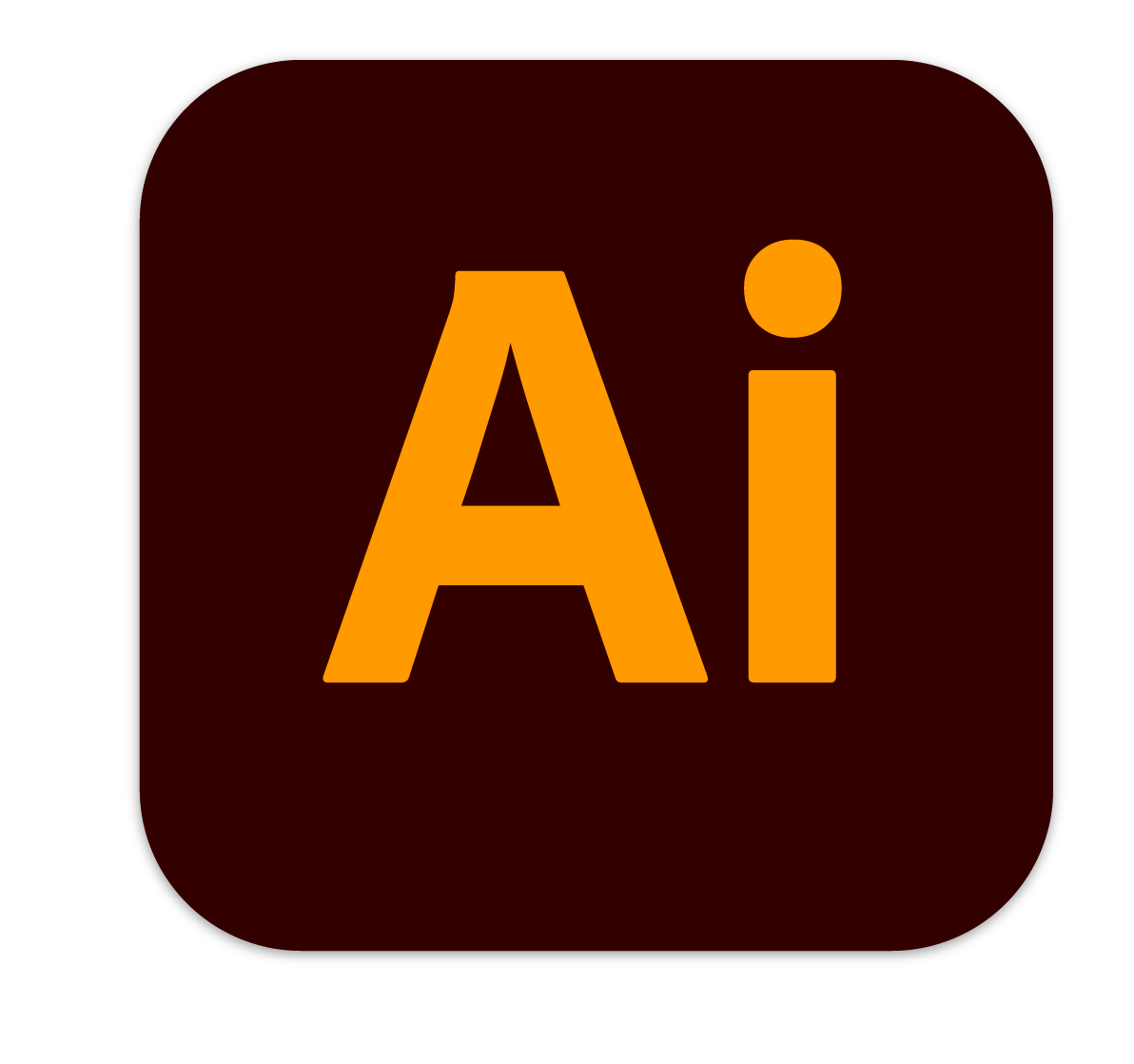
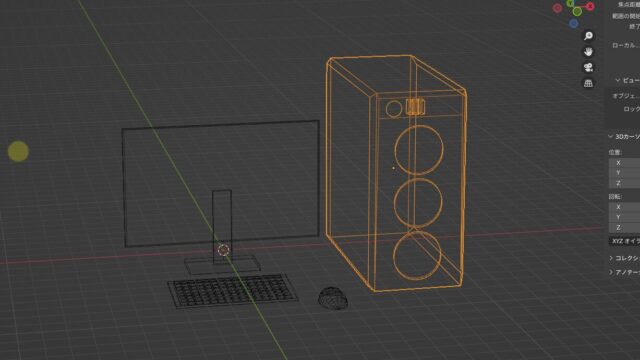
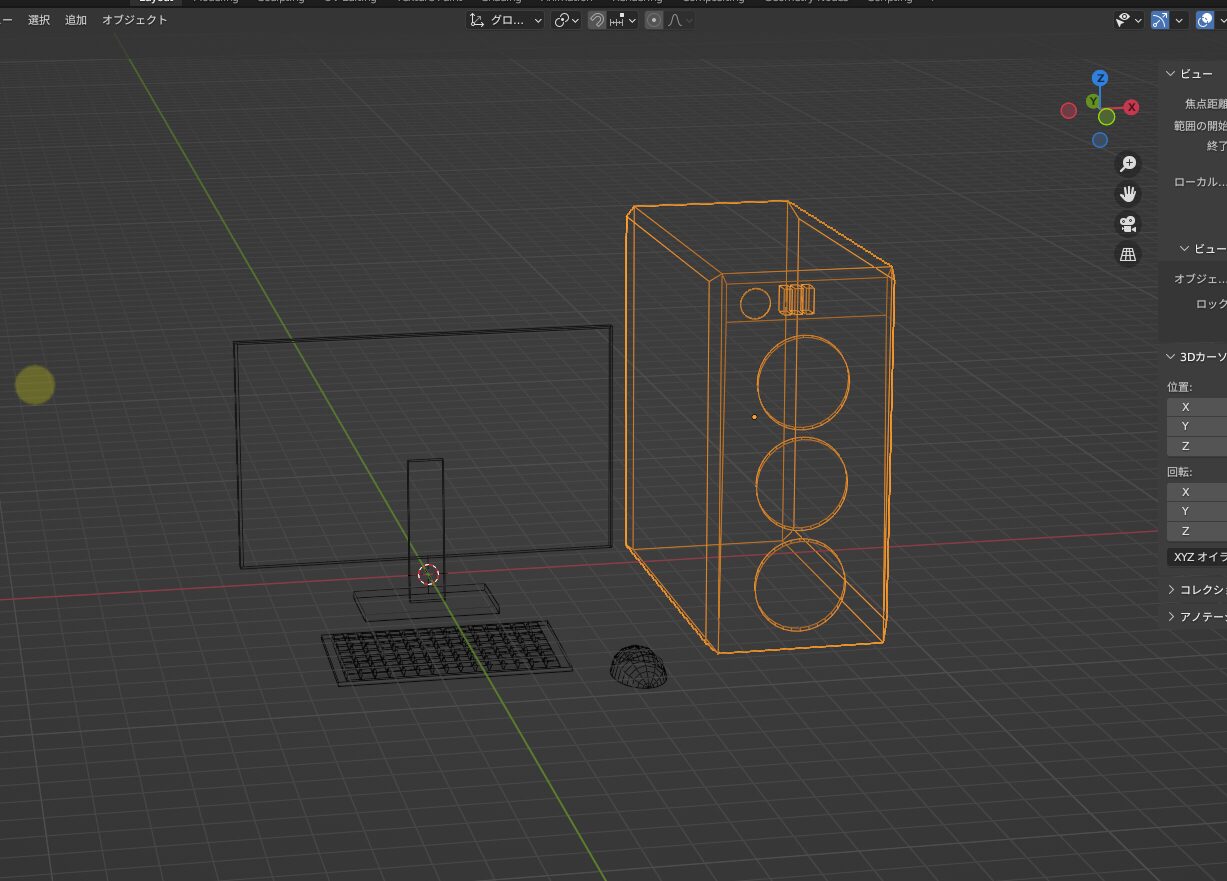
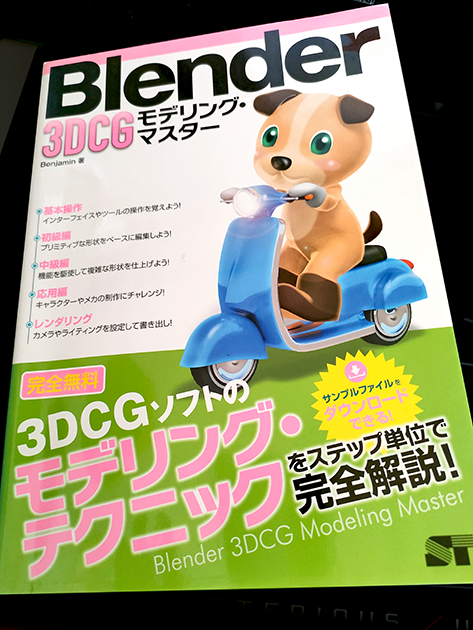
コメント